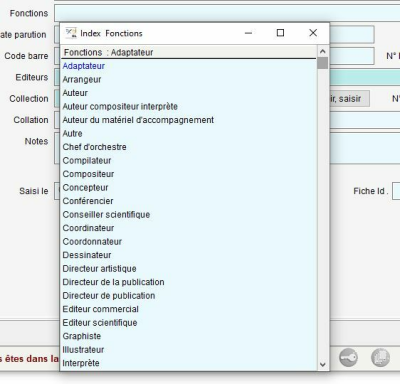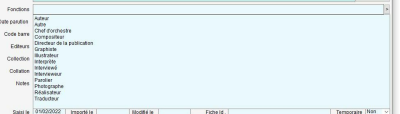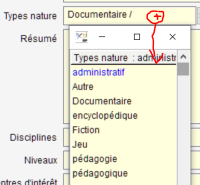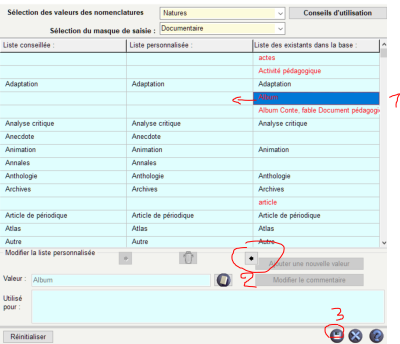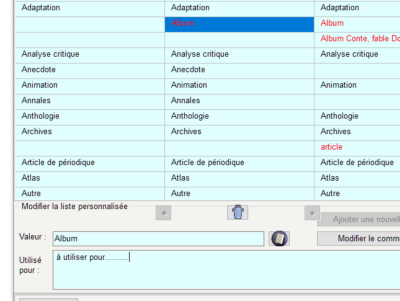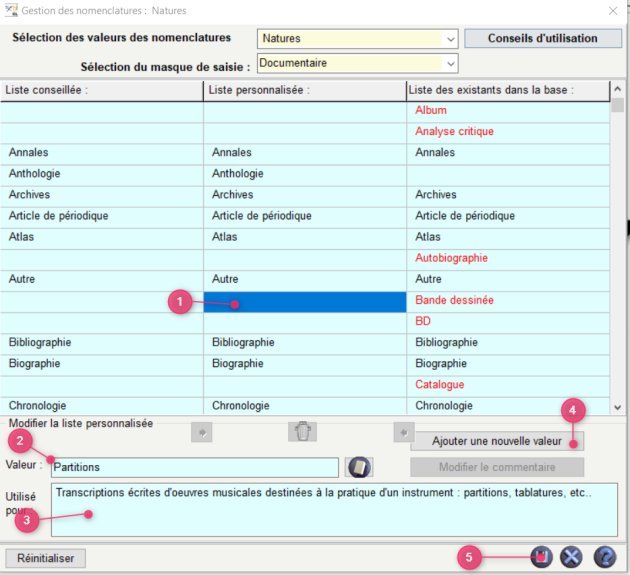Distinguer les index
Question⚓
Le module « Nomenclatures »⚓
Définition : Le module « Nomenclatures »
Gestion du fonds > Nomenclatures
On ouvre un état des index avec 3 listes différentes qui concernent les champs :
Natures,
Types nature,
Genres,
Langue,
Fonctions,
Publics,
Disciplines,
Niveaux,
Situation (la nomenclature du champ Situation permet de faire fonctionner les relances en Gestion des commandes et ne doit donc pas être modifiée).
Liste conseillée | Liste personnalisée | Liste des existants dans la base |
|
|
La liste des existants dans la base est modifiée constamment au fil des imports de notices. C'est pourquoi elle doit être harmonisée régulièrement à l'aide de la liste personnalisée qui aura été définie. |
Complément : Remarques
Les valeurs en rouge (dans la liste personnalisée ou dans la listes des existants) sont des catégories différentes ce celles de la liste conseillée. Elles ont été colorée pour être facilement identifiables.
Les valeurs de la liste conseillée apparaissent toutes par défaut dans liste personnalisée, mais peuvent être supprimées de cette liste par la suite si on le souhaite.
Pour qu'une valeur apparaisse dans la liste des existants dans la base, il faut qu'au moins une notice ait été saisie avec cette valeur dans le champs concerné.
En revanche les valeurs de la liste personnalisée ou de la liste conseillée ne sont pas nécessairement rattachées à des notices existantes dans la base.
Complément :
![]() Le bouton Conseils d'utilisation permet d'afficher un document récapitulatif d'explication ou de préconisation du cadre d'utilisation des différentes nomenclatures, selon les champs.
Le bouton Conseils d'utilisation permet d'afficher un document récapitulatif d'explication ou de préconisation du cadre d'utilisation des différentes nomenclatures, selon les champs.
Modifier la liste personnalisée
Le menu Nomenclature ( Gestion du fonds > Nomenclatures) permet d'éditer la liste personnalisée qui servira de référence, de norme personnalisée pour les futures saisies.
Ce menu propose trois modes d'édition de la liste personnalisée :
Importer une valeur d'une liste existante
Créer une nouvelle valeur
Supprimer une valeur de la liste personnalisée
Méthode : Importer une valeur de la liste conseillée ou de la liste des existants dans la base
Se placer sur la valeur choisie dans l'une des deux liste
Cliquer sur la flèche pour l'importer dans la liste personnalisée
enregistrer
Démo :
Dans le menu déroulant de Sélection des valeurs des nomanclatures, choisissez le fichier Types nature
Faites la même opération en rajoutant à liste personnalisée la valeur Jeu depuis la liste des existants dans la base et ajoutez un commentaire.
Méthode : Créer une nouvelle valeur
Pour créer une nouvelle valeur dans la liste personnalisée :
Se placer sur une case vide de la liste personnalisée
Renseigner le champs valeur avec votre nouvelle catégorie
puis le champs utilisé pour décrire le type de contenus
Cliquer sur Ajouter une nouvelle valeur
Enregistrer
Méthode : Supprimer une valeur de la liste personnalisée
Se placer sur la valeur souhaitée de la liste personnalisée et la supprimer à l'aide de l'icone poubelle 
Nota : L'icône « Poubelle » n'est active que pour les valeurs de la Liste personnalisée.
Pour corriger l'index des existants, il faut passer par Harmonisation de la base > Mettre en cohérence > Nomenclatures.
Supprimez Documents administratifs de la liste personnalisée du fichier Types nature
Attention : Attention au bouton « Réinitialiser »
Il effacera de la liste personnalisée toutes les valeurs en rouge de la liste personnalisée et ne conservera dans cette liste que les valeurs identiques à la liste conseillée.
Rappel : On ne peut pas modifier les notices à partir de ce module
Les listes qui figurent ici sont seulement les index. Pour modifier les notices, il faut passer par le module Harmonisation de la base > Mettre en cohérence > Nomenclatures.